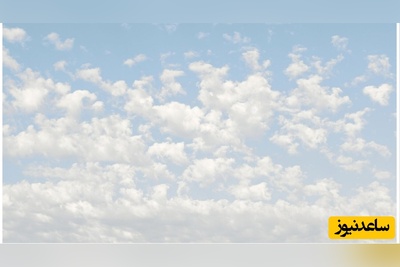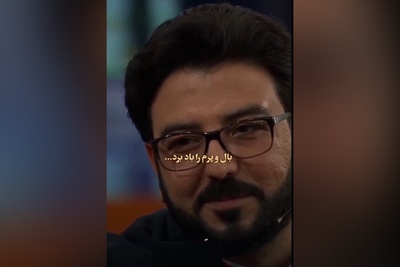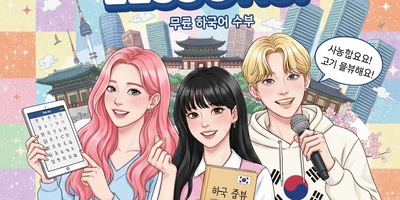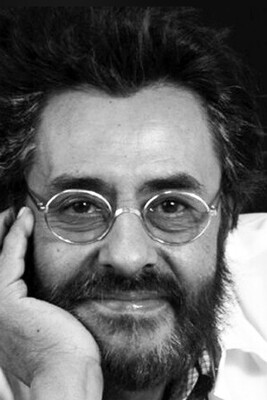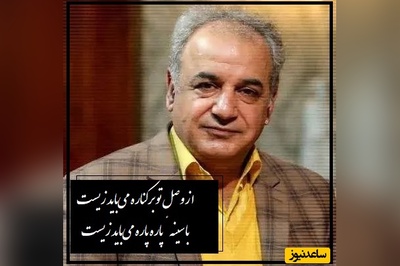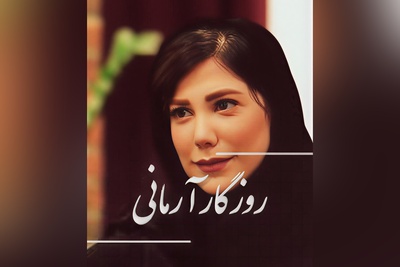اینستاگرام یکی از محبوبترین اپلیکیشنهای به اشتراک گذاری تصاویر و فایلهای ویدیویی است. این برنامه به دلیل سادگی طراحی و محیط زیبایش شما را ترغیب میکند تا مدتها در بین دنیایی از تصاویر به صورت بی پایان پیمایش کنید. در این نرم افزار ابزارها و میانبرهایی وجود دارد که با دانستن آنها بهتر از قبل میتوانید با برنامه کار کنید. در این مطلب به صورت خلاصه با ۲۱ ترفند اینستاگرام آشنا خواهید شد. ترفندهایی که ممکن است مدتها از وجود آنها بی اطلاع بوده باشید.
فیلترها را مخفی و سازماندهی کنید
فیلترها بخش اصلی اینستاگرام هستند، با این وجود بسیاری از فیلترهای در دسترس، ممکن است از نظر شما پنهان باشند. شما میتوانید ترتیب نمایش این فیلترها را تغییر دهید و همچنین موارد بی استفاده را مخفی نمایید تا فرایند اشتراک تصاویر تسریع پیدا کند.
برای این کار در صفحه فیلترها به انتهای صفحه اسکرول کنید، روی Manage تپ کنید، سپس آن مواردی که میخواهید مرتب کنید را تیک بزنید و تیک مواردی که قصد مخفی کردن آنها را دارید را بردارید.
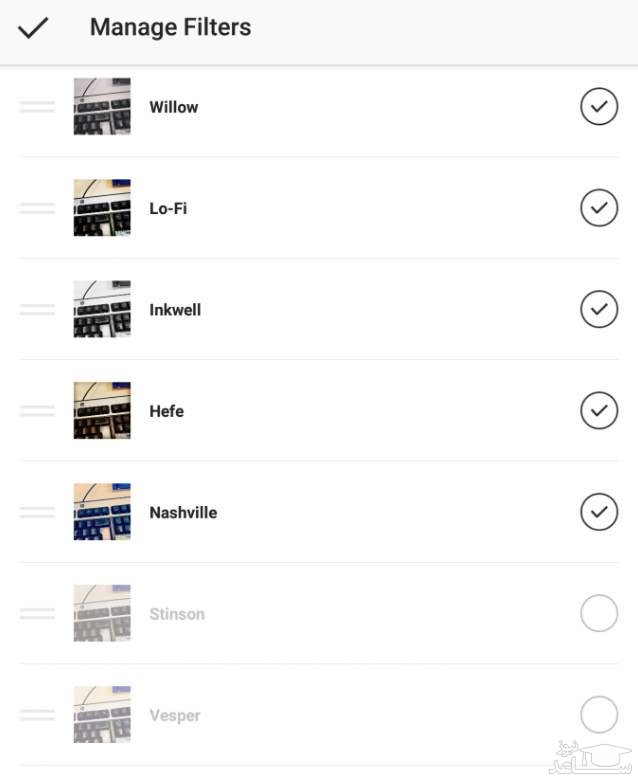
هیچ پستی را از دست ندهید
اینستاگرام در الگوریتم جدید خود، پستهای جدیدی که در فید کاربران نمایش میدهد را بر اساس اهمیت آنها مرتب میکند، با توجه به انتشار پستها در ساعات و تاریخ های مختلف این موضوع باعث شده تا بسیاری از پستها از دید کاربران خارج شود و یا لااقل دسترسی به آنها به مانند گذشته آسان نباشد.
برای اطمینان از اینکه پستهای شخص مورد علاقه تان را از دست نداده اید کافی است تا پروفایل فرد مورد نظر را باز کنید و با انتخاب سه نقطه در گوشه سمت راست واقع در بالای صفحه، پنجره اختیارات را باز کنید. در این منو Turn On Post Notifications را انتخاب کنید تا با کمک این ترفند اینستاگرام از این پس هر آپدیتی توسط این فرد انجام شد از طریق نوتیفیکیشن به اطلاع شما برسد.
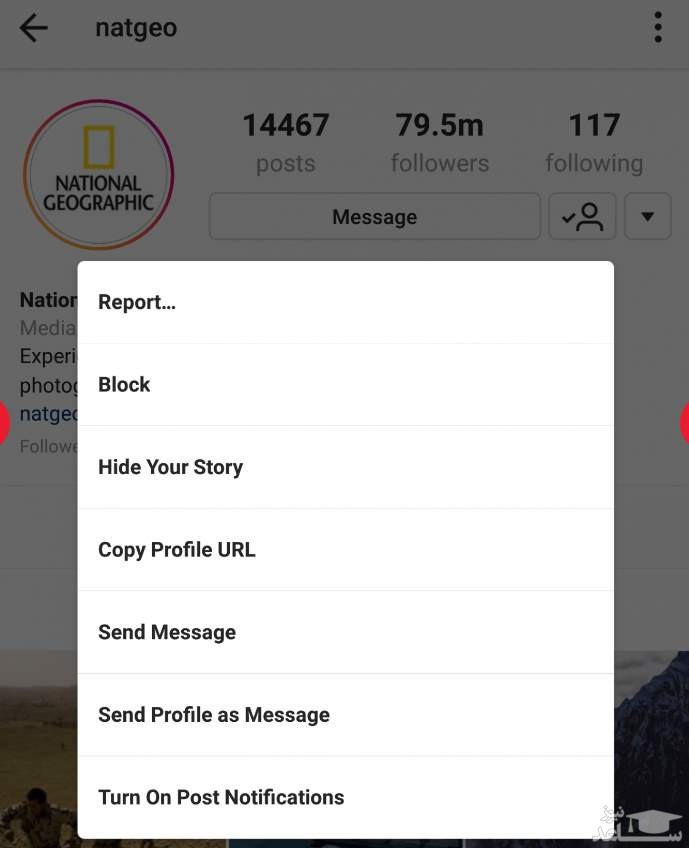
روی سه نقطه گوشه راست بالا تپ کنید، قسمت Cellular Data Use را انتخاب کنید و در نهایت Use Less Data را تیک بزنید. پیشنهاد می کنیم این ترفند اینستاگرام را امتحان کنید. ارزشش را دارد.
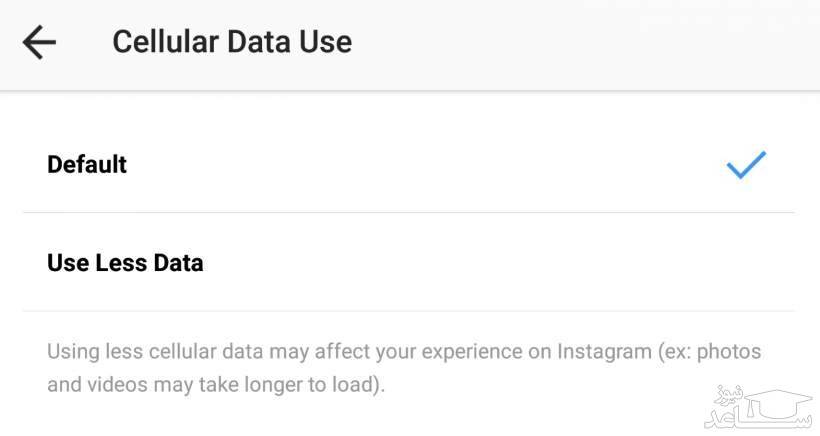
لایکهای خود را ببینید
به دلیل حجم بالای پستها، شاید ردیابی پستهای قدیمی دوستتان در اینستاگرام کار سختی باشد، اما اگر بدانید که آن پست را لایک کرده اید به سادگی قادر به ردیابی آن خواهید بود. کافی است تا به پروفایل خود مراجعه کنید، سه نقطه واقع در بالای صفحه را بزنید و سپس گزینه Posts You’ve Liked را انتخاب کنید.
همچنین میتوانید با انتخاب آیکون بوکمارک ذیل هر پست، آن را در فولدر بوکمارکها که فقط برای شما قابل روئیت است ذخیره کنید. برای مشاهده آنچه بوکمارک کرده اید آیکونی که به همین منظور در بالای پروفایلتان وجود دارد را تپ کنید.
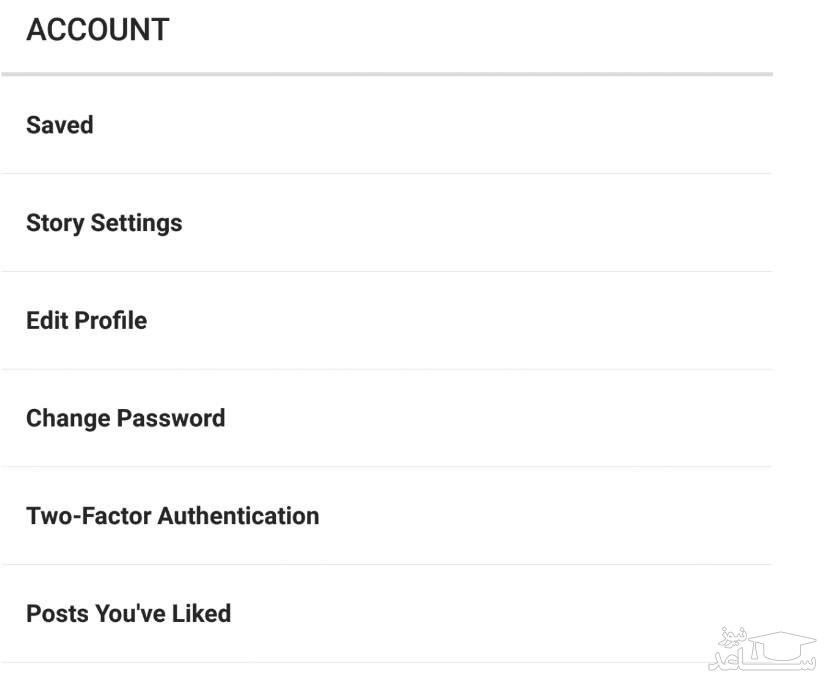
#هشتگ های مرتبط را پیدا کنید
پوشیده نیست که با استفاده مناسب از هشتگ های مرتبط تعداد بازدیدهای آن پست بالاتر میرود ولی همیشه انتخاب هشتگهای مرتبط کار ساده ای نیست. شما میتوانید با تایپ کردن کلمه کلیدی مورد نظر در نوار جستجوی اینستاگرام، هشتگهای مرتبط را مشاهده کنید، با اسکرول کردن این ردیف میتوانید موارد بیشتری نیز مشاهده نمایید.
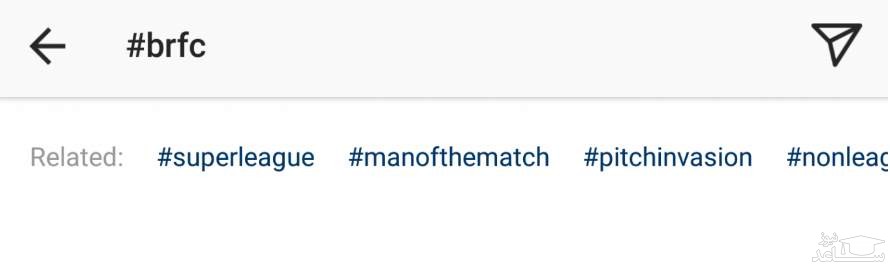
سوابق جستجوی خود را پاک کنید
به هر دلیلی اگر قصد پاک کردن تاریخچه جستجوهای خود را دارید به پروفایلتان مراجعه کنید، سه نقطه سمت راست بالای صفحه را انتخاب کنید و سپس گزینه Clear Search History را بزنید. با توجه به اینکه جستجوهای شما تعیین کننده پیشنهاداتی است که اینستاگرام نمایش میدهد میتوانید یک گام فراتر بروید و حتی این پیشنهادات را هم حذف کنید.
برای این کار به صفحه جستجو بروید، بر روی تصویر اکانت مورد نظر طولانی تاچ کنید تا دیالوگ مخفی سازی ظاهر شود. در این پنجره Hide را انتخاب کنید.
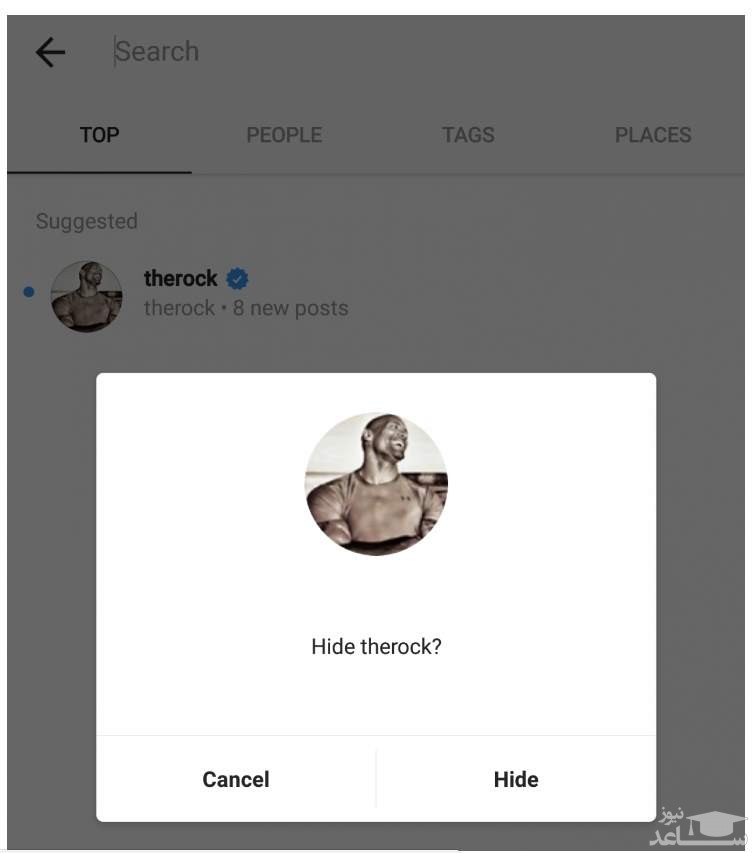
تصاویر که در آنها تگ شده اید را مخفی کنید
با اینکه عکسهای تگ شده در اینستاگرام به اندازه فیسبوک برجسته نیست، اما سایر افراد میتوانند با مراجعه به پروفایل شما تمامی تصاویری که شما در آنها تگ شده اید را مشاهده کنند.
اگر مایل نیستید بعضی از تصاویر که در آنها تگ شده اید در معرض نمایش دیگران باشد، به پروفایلتان مراجعه کنید و قسمت photo of you را باز کنید و با تپ طولانی روی تصویر مورد نظر و انتخاب Hide from my profile آن تصویر را مخفی کنید. همچنین برای مخفی کردن یکباره تمامی تصاویر تگ شده میتوانید روی سه نقطه بالای همین صفحه تپ کنید و با انتخاب گزینه Hide Photos این کار را انجام دهید.
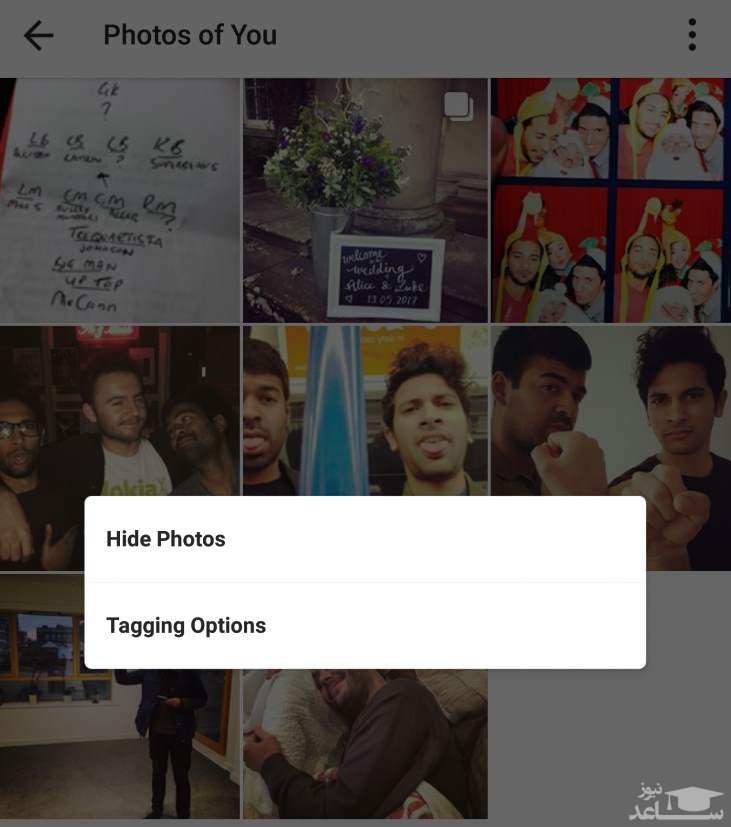
اکانت اینستاگرام خود را ایمن کنید
با فعال سازی اعتبارسنجی دومرحله ای حتی در صورت لو رفتن اطلاعات لاگین باز هم حساب شما ایمنی لازم را دارد. اعمال و یادگیری این ترفند اینستاگرام بسیار مهم است، برای اینکار مجددا به پروفایل خود مراجعه کنید، سه نقطه را بزنید، بخش Two-Factor Authentication را باز کنید و همانند تصویر، گزینه Require Security Code را فعال کنید.
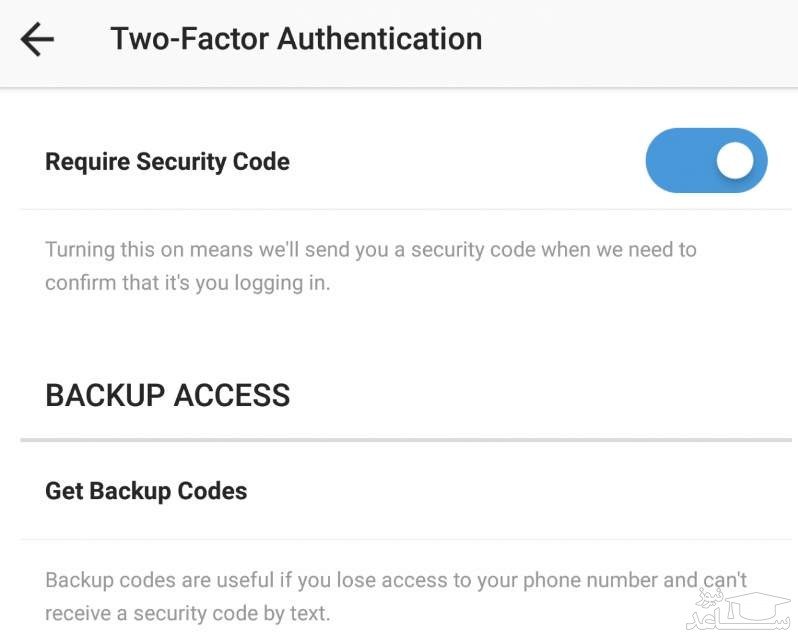
همه تصاویر را با هم به اشتراک بگذارید
اگر مایل به آپلود چندین تصویر و ویدیو هستید، روی دکمه پلاس (+) تپ بزنید، Gallery را انتخاب کنید و سپس دکمه Select Multiple را تپ کنید، تا ۱۰ تصویر و کلیپ را میتوانید انتخاب کنید و سپس با تپ کردن Next و سپس مرتب سازی تصاویر انتخاب شده با درگ دراپ کار را به پایان برسانید.
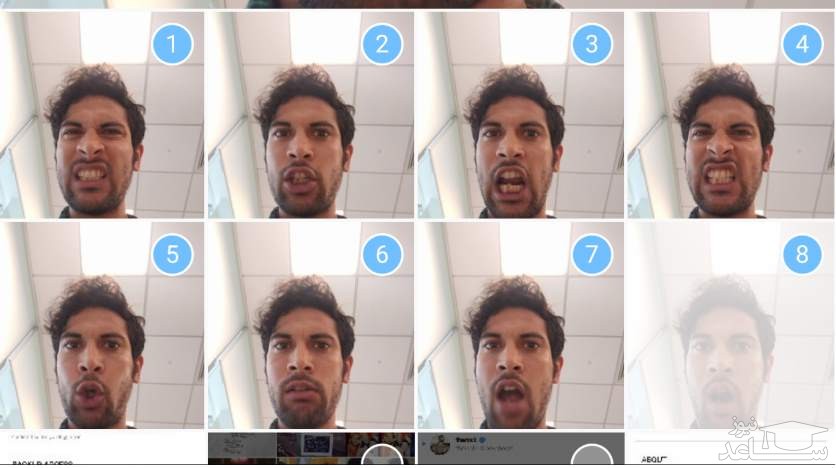
بدون نگه داشتن دست فیلمبرداری کنید
در نسخه های قبلی اینستاگرام برای فیلمبرداری در بخش استوری باید دست خود را بر روی دکمه ضبط فیلم نگه میداشتید. در نسخه های جدید اینستاگرام قابلیت فیلمبرداری دست آزاد یا Hands Free به این برنامه اضافه شد. برای این کار در صفحه stores به پایین سوایپ کنید تا بتوانید گزینه Hands-Free را ببینید.
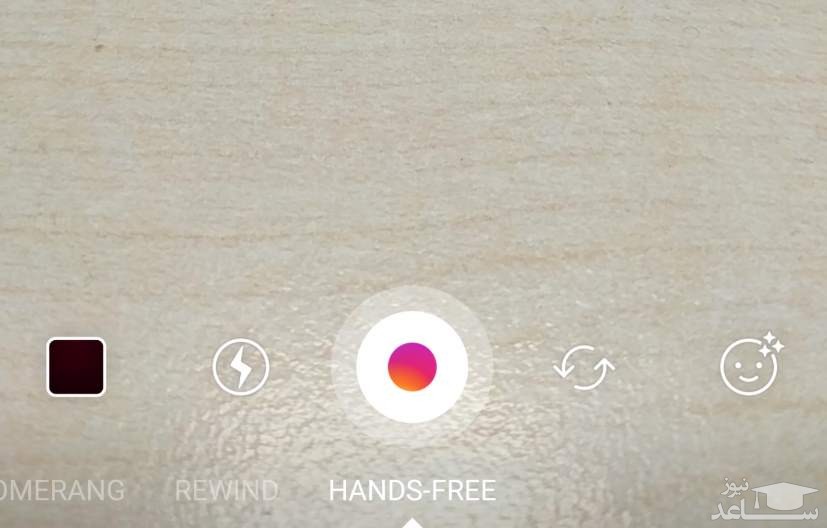
پست هایتان را بعد از انتشار ویرایش کنید
اغلب افراد از حذف کردن تصاویری که قبلا منتشر کرده اند آگاه هستند ولی افراد کمی هستند که در مورد قابلیت ویرایش تصاویر بعد از انتشار مطلع باشند. اینستاگرام به شما اجازه میدهد تا عنوان اصلی تصویر را ویرایش کنید، موقعیت جدیدی برای آن عکس ثبت کنید و یا تگهای جدیدی برای تصویر ثبت نمایید. برای این کار از همان بخشی که تصویر را حذف میکنید، گزینه ویرایش نیز در دسترس شماست.
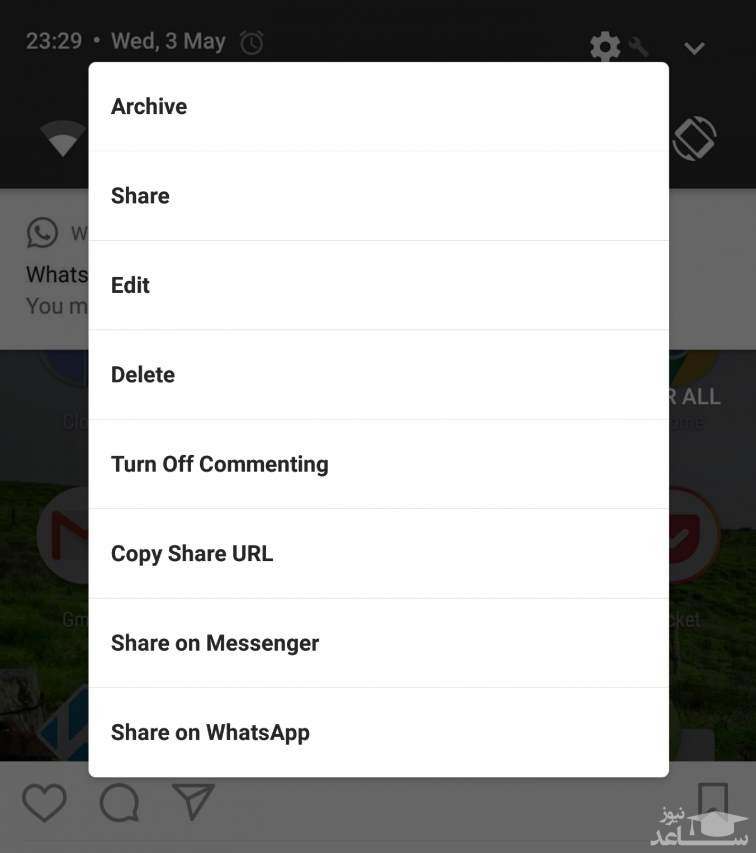
پروفایل خصوصی، عمومی یا تجاری
شما سه نوع پروفایل مختلف می توانید در اینستاگرام ایجاد کنید. اول خصوصی (private) است که فقط فالوئرهای شما می توانند عکس ها و ویدیوهای شما را ببینند، دومی عمومی (Public) است که هر کس در اینستاگرام می تواند پست های شما را ببیند و سوم تجاری (Business) است که یک پروفایل عمومی است، اما در آن می توانید وضعیت پست های خود را چک کنید.
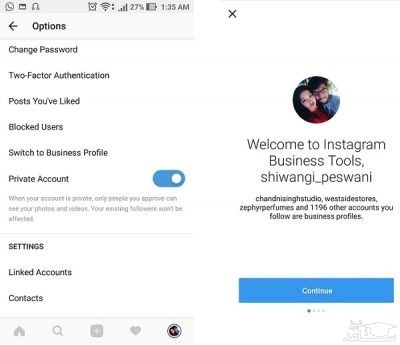
در واقع شما می توانید اطلاعات دقیق پست های خود را که شامل تعداد افرادی که پست شما را مشاهده کرده اند، جمعیت شناسی و غیره بررسی کنید. لطفا توجه داشته باشید که داشتن یک صفحه فیس بوک برای ایجاد یک پروفایل تجاری در اینستاگرام اجباری است.
اگر شما در حال انجام یک کسب و کار یا برای تبلیغ برندی در اینستاگرام هستید، بهتر است که یک پروفایل تجاری داشته باشید. اهمیت این گزینه آنقدر زیاد است که بعنوان اولین ترفند اینستاگرام در این لیست معرفی شده است،
غیرفعال کردن نظر دادن (Comment)
با هر آپدیت اینستاگرام ویژگی های جدید به آن اضافه می گردد. چند ماه پیش، اینستاگرام این قابلیت را در دسترس کاربران قرار داد. با آن شما می توانید نظرات را در پست های خود غیرفعال کنید. گاهی اوقات به دلایلی نمی خواهیم کسی در پست های ما نظر دهد، بنابراین این ویژگی می تواند به شما کمک کند.
برای غیرفعال کردن نظر دادن، کافی است پست را باز کنید و روی سه نقطه تنظیمات در گوشه سمت راست بالا کلیک کنید و گزینه « Turn Off Commenting» را انتخاب کنید.
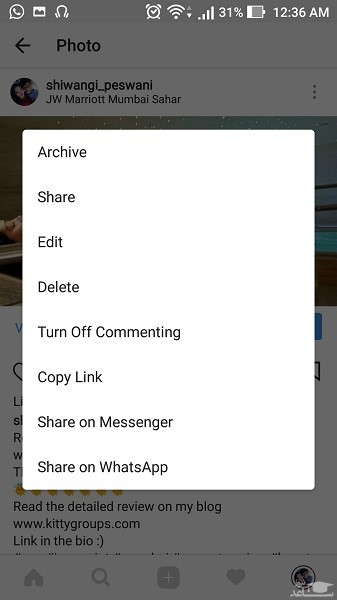
ذخیره اینترنت سیم کارت (Mobile Data) هنگام استفاده از اینستاگرام
این ترفند اینستاگرام احتمالا بدرد خیلی های خواهد خورد! اگر مقدار حجم اینترنت سیم کارت تلفن همراهتان سریع مصرف می شود، اینستاگرام یکی از دلایل آن می تواند باشد. هنگامی که در حال مشاهده تصاویر و فیلم ها در اینستاگرام هستید مسلما مصرف اینترنت شما بالا می رود.
ولی نگران نباشید، یک راه وجود دارد. شما می توانید اینترنت تلفن همراه خود را در هنگام استفاده از اینستاگرام ذخیره کنید، اما ممکن است که تصاویر و ویدیوها بیشتر طول بکشد تا بارگیری شوند.
برای اینکار، به Options بروید و روی Cellular Data Use ضربه بزنید و Use Less Data را انتخاب کنید تا در مصرف اینترنت صرفه جویی کنید.
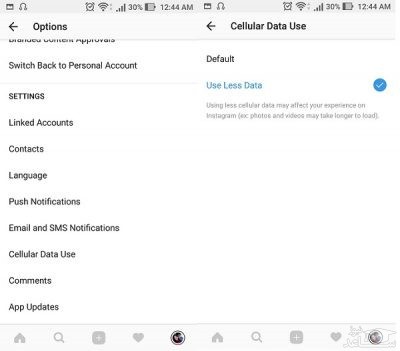
استفاده مناسب از هشتگ ها
اگر از صفحه اینستاگرام خود به صورت حرفه ای استفاده می کنید، به فالوئرهای بیشتر و تعامل بیشتر با کاربران نیاز دارید . استفاده از هشتگ صحیح به عنوان یکی از ۱۰ ترفند اینستاگرام بهترین گزینه برای رسیدن به این هدف می باشد. اینستاگرام اجازه می دهد در هر پست تا ۳۰ هشتگ بگذارید.
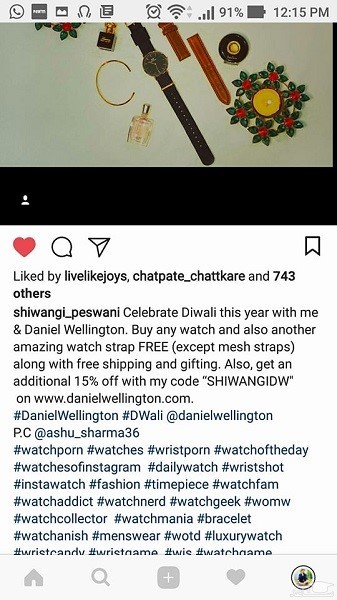
مطمئن باشید که همه ۳۰ تای آنها به طور صحیح مربوط به پست هستند. از هشتگهای هرزنامه مانند #followme، #likeme، #followforfollow و غیره استفاده نکنید، این کار به هیچ وجه به شما کمک نخواهد کرد. در واقع، اینستاگرام ممکن است شما را به عنوان یک اسپم محسوب کند. سعی کنید به هشتک های محبوب اما کمتر رقابتی تمرکز کنید.
برخی از وبسایتها مانند gethashtags، tophashtags و … وجود دارد که به شما در انتخاب هشتگهای کمتر رقابتی کمک میکنند. به طور خلاصه، اگر میخواهید پست هایتان خوب دیده شود و قابل دسترس باشد و با کاربران خوب ارتباط برقرار کنید مهم است که قبل از ارسال آنها به اینستاگرام، به هشتگهای خود دقت کنید.
برچسب گذاری جغرافیایی مهم است (Geotagging)
برچسب گذاری جغرافیایی چیزی است که کاربران اغلب آن را نادیده می گیرند اما در لیست ۱۰ ترفند اینستاگرام قرار گرفته چرا که به شما کمک زیادی می کند تا پست خود را در اینستاگرام برای دیگر کاربران بهتر به نمایش بگذارید. افزودن یک برچسب جغرافیایی در پستهای شما بسیار ساده و سریع است.
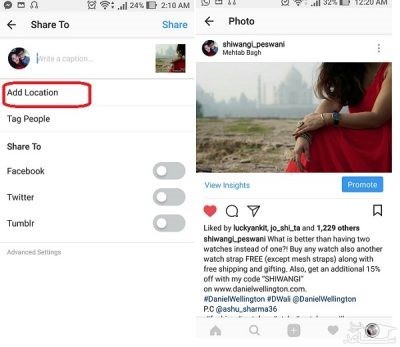
برچسب های (Tags) غیر ضروری را حذف کنید
اینستاگرام امن و مطمئن است، بله، اما هر کس در اینستاگرام می تواند شما را در پست های خود تگ کند و آن تصاویر یا فیلم ها در برگه “Photos Of You” ظاهر می شود. خوشبختانه ما می توانیم به راحتی این برچسب ها را حذف کنیم و همچنین تصویر را از طریق برگه Photos Of You حذف کنیم.
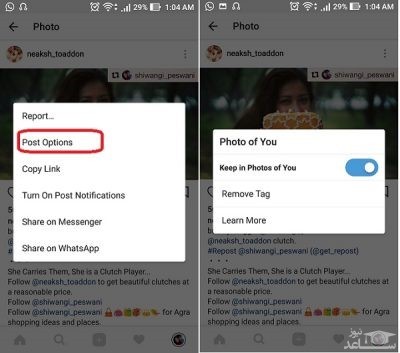
گزینه های ارسال عکس
با به روز رسانی های اخیر، ویژگی های جدیدی برای ارسال عکس در اینستاگرام اضافه گردیده است مانند مربع یا مستطیل کردن عکس، اضافه کردن بومرنگ، اضافه کردن یک کلاژ عکس (ترکیب تصاویر) و اضافه کردن یک آلبوم عکس. هنگام آپلود یک عکس این چهار آیکون را می بینید.
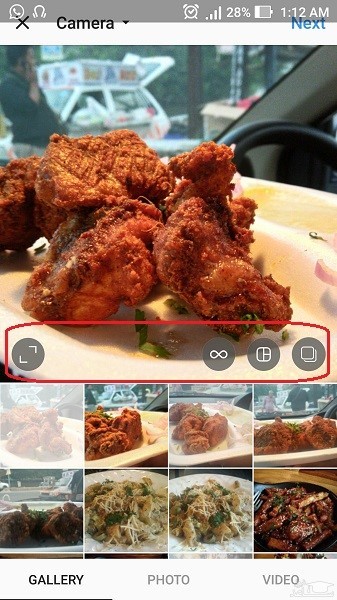
برای آپلود آلبوم، بر روی آرم آلبوم در گوشه پایین سمت راست پنجره کلیک کنید، ۱۰ عکس را که میخواهید آپلود کنید را انتخاب کنید، روی Next کلیک کنید، فیلترهای دلخواه را اضافه کنید و به اشتراک بگذارید.
استوری های اینستاگرام
همه اهمیت استوری های اینستاگرام را می دانند. در حالی که این ویژگی منحصر به فرد نیست، زیرا کاربران Snapchat از مدتها قبل از آن استفاده کرده اند، و آن اخیرا به اینستاگرام اضافه شده است. همانطور که در الگوریتم اینستاگرم، پست ها در صفحه شما مطابق با علایق شما ظاهر می شوند، صرف نظر از زمان ارسال آنها.
اما استوری اینستاگرام به نظر می رسد همانطور که نوشته شده است و جنبه ی مهمتر آن این است که آنها در نوار بالا به نظر می رسد، درست در مقابل ذهن شما. مطمئناً، آنها توجه بیشتری را جلب می کنند. به محض این که کسی یک استوری جدید ارسال می کند، تصویر پروفایل او بصورت یک حلقه رنگی نشان داده می شود که توجه کاربر را جلب می کند.
علاوه بر این، شما می توانید هر کس را در استوریهای خود تگ کنید، از هشتگ ها استفاده کنید و همچنین لینک های خود را به استوریهای خود اضافه کنید. از این رو ثابت شده است، استوری اینستاگرام واقعا برای جلب توجه دیگر کاربران و هدایت آنها به پست های شما کارآمد است. و این را بدانید که در یک روز می توانید استوریهای نامحدود ارسال کنید.
حتمادر نظرداشته باشید که استوری اینستاگرام به طور خودکار پس از ۲۴ ساعت ناپدید می شود؟
اینستاگرام در کامپیوتر شما
اینستاگرام یک برنامه تلفن همراه است اما آیا می دانید که شما می توانید اینستاگرام را بر روی کامپیوتر خود استفاده کنید؟ برای یادگیری این ترفند اینستاگرام شما می توانید با استفاده از یک مرورگر وب از سیستم کامپیوتری خود به طور مستقیم یک عکس آپلود کنید، آن را ویرایش کنید، فیلتر اضافه کنید و آن را ارسال کنید.
برای این کار، شما باید User Agent Switcher را برای مرورگر خود دانلود کنید. در حال حاضر این ابزار فقط برای گوگل کروم و فایرفاکس در دسترس است.
تنظیمات حریم خصوصی (Privacy Settings)
ما درباره ی پروفایل های عمومی در اینستاگرام بسیار صحبت کرده ایم، اما بعد از آن، بسیار مهم است که تنظیمات حریم خصوصی را در اینجا بخوانیم. اگر از اینستاگرام فقط به عنوان شناسه شخصی خود استفاده می کنید بهتر است آن را خصوصی نگه دارید.
به Options بروید و روی Private Account ضربه بزنید. هنگامی که حساب شما خصوصی است، تنها افرادی که شما آنها را تأیید می کنید می توانند عکس ها، فیلم ها و استوری های شما را در اینستاگرام ببینند.
شما همچنین می توانید انتخاب کنید که چه کسانی می تواند عکسها یا فیلمهای شما را لایک کنند یا کامنت بگذارند. به Options بروید، بر روی Comments ضربه بزنید و preferences را انتخاب کنید. همچنین در اینجا گزینه ای برای مخفی کردن نظرات تهاجمی یا برای فیلتر کردن نظرات حاوی اصطلاحات یا عبارت خاص وجود دارد.



 فایل APK چیست؟
فایل APK چیست؟